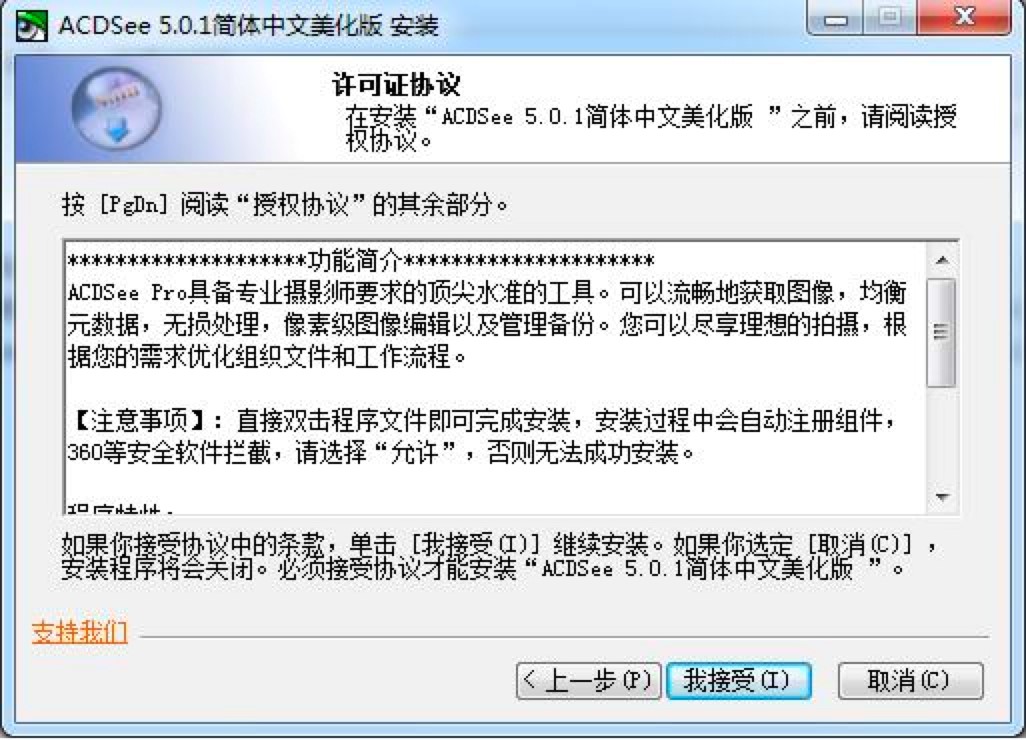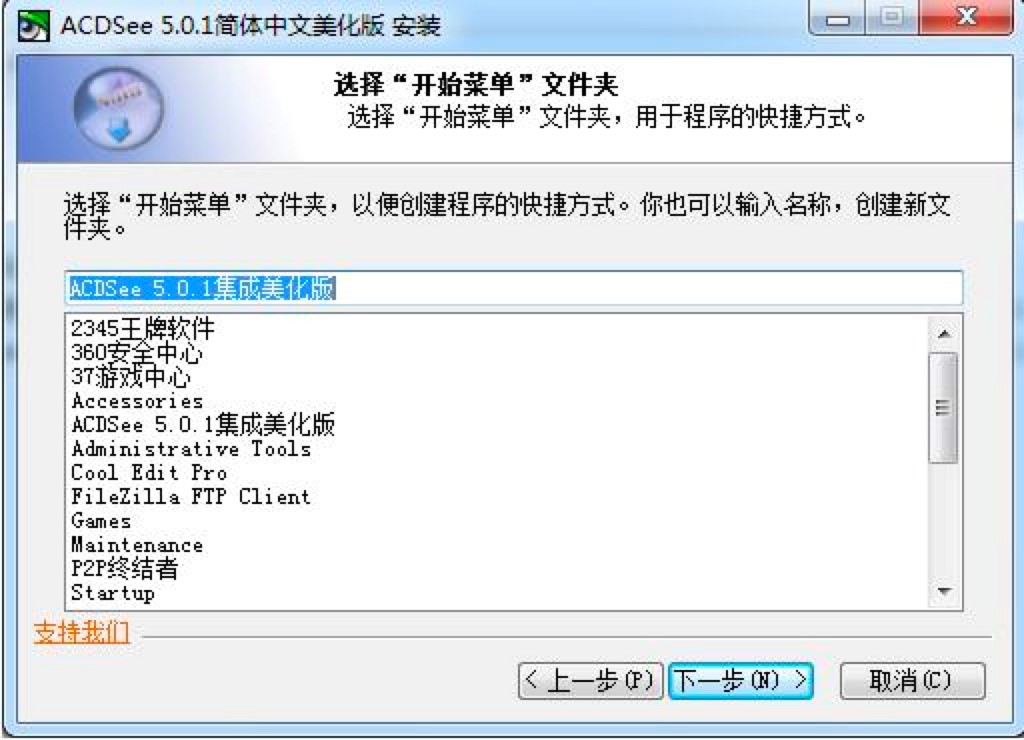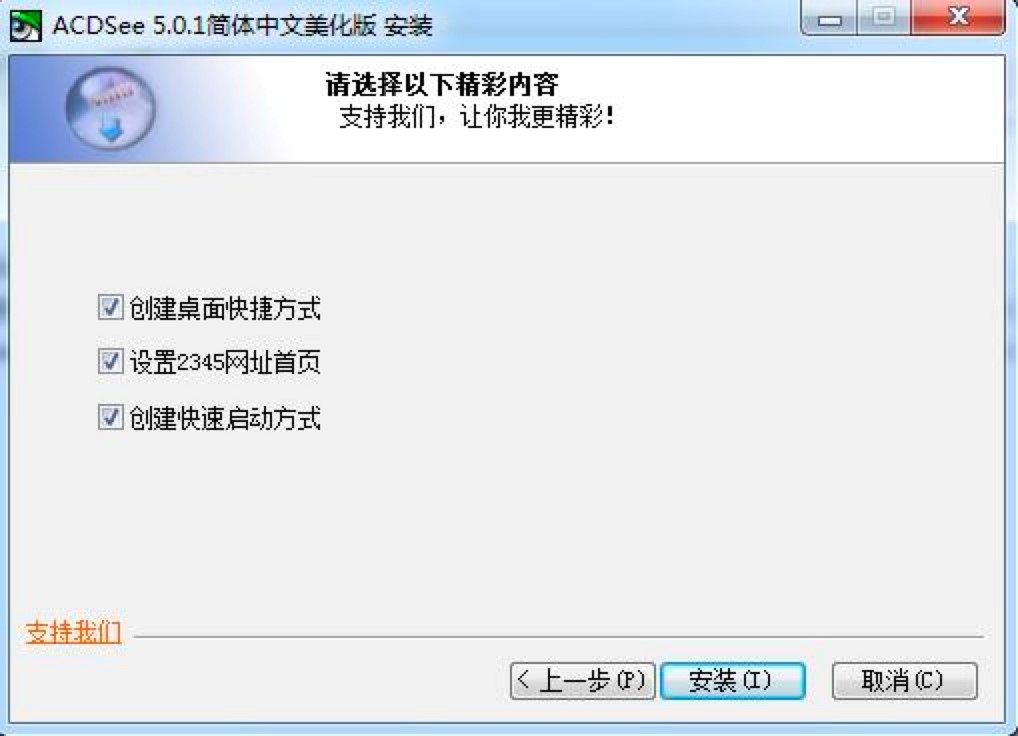ACDSee官方免费版安装详细教程及使用方法
ACDSee是一款专业的看图工具,该软件是由ACD Systems开发。ACDSee软件支持用户快速开启和浏览多种影像格式,除此之外,还可以对图像进行简单的编辑,还可以针对GIF、JPG、PNG、BMP等格式进行批量转换。小伙伴们如果有用到BMP格式文件也可以借用ACDSee转换成JPG格式,从而缩小课件的体积哦。
软件安装教程
1.在本站直接下载ACDSee的软件安装包,下载完成后对安装包进行解压,能够得到一个.exe安装文件,双击打开文件,正式进入软件的安装界面。
ACDSee免费版下载图二
2.软件的安装界面非常的简洁,接下来我们需要对用户协议进行勾选,点击【我接受】才能继续安装软件。
ACDSee免费版下载图三
3.其次,我们需要选择软件的安装文件夹,可以直接点击【下一步】,系统就会自动将软件安装在系统C盘中。但是推荐小编选择自定义安装,这样就不会影响电脑的运行速度。点击【浏览】,选择合适的安装位置,确定之后点击【下一步】即可。
ACDSee免费版下载图四
4.接下来要我们选择开始菜单文件夹的快捷方式,确定完成后我们点击【下一步】就可以了。
ACDSee免费版下载图五
5.对于软件的附加选项,我们可以对安装程序的附加程序进行选择,【创建桌面快捷方式】、【设置2345网址首页】、【创建快速启动方式】,用户可以根据自己的使用习惯进行选择,小编建议大家都勾选上,这样打开软件就能够更加便捷,确定完成后点击【安装】即可。
ACDSee免费版下载图六
6.接下来等待软件安装成功。安装完成之后,我们点击【完成】就可以开始使用ACDSee软件啦。
使用教程
1.选择图片
我们可以通过ACDSee软件,选择【过滤器】,接下来就可以直接打开想要的项目开始编辑。
2.图像格式转换
我们选择页面中的【批量转换文件格式】的功能,通过快捷键Ctrl+选择的文件,可以批量导入多张图片,选择好的文件直接右键选择转换命令即可。
ACDSee软件可以支持多种图片格式转换,如GIF、JPG、PNG、BMP等。
3.获取图像
①打开ACDSee,在软件的导航栏中,点击选择【工具】-【动作】,当选择“获取”图标选项之后,再选择“屏幕”,接下来点击【确定】按钮之后,就可以直接桌面或是窗口或是选中的区域了。
②先做扫描前的设置工作:单击工具栏上的【获得】-【扫描仪】-【设置】信息即可。如:可设置自动保存的名规则、保存格式、命保存位置等。
4.批量重命名
在我们修改的图片,可以直接进行批量修改,我们使用Ctrl键。通过鼠标选择需要修改的图片之后,右键点击【批量重命名】功能,就可以实现图片名称的批量修改。
相关下载
相关文章
相关软件
大家都在找